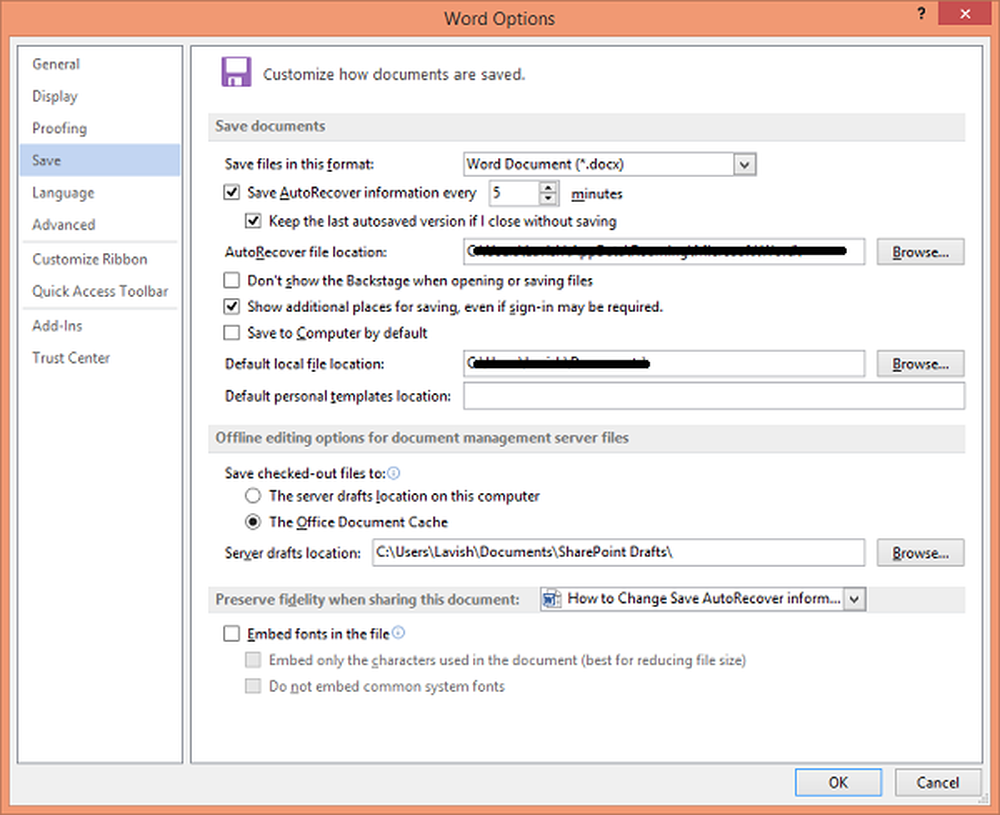Ändra kontrollpanelvy enligt Inställningar i Windows 7 | 8

Windows 8 - som Windows 7 - låter dig öppna kontrollpanelen med 3 olika vyer. Du kan göra det öppet i standardvyn, vilket är Kategori-wise. Många tycker att detta är mycket användbart eftersom man kan hitta inställningarna genom att leta efter vad du vill göra. Men du kan till och med få kontrollpanelens applet att visas i en Alla artiklar Listvy. Listan kan vidare visas med Stora ikoner eller Små ikoner. Allt detta kan enkelt ändras med hjälp av Visa av inställningsmenyn och välj den du vill ha.
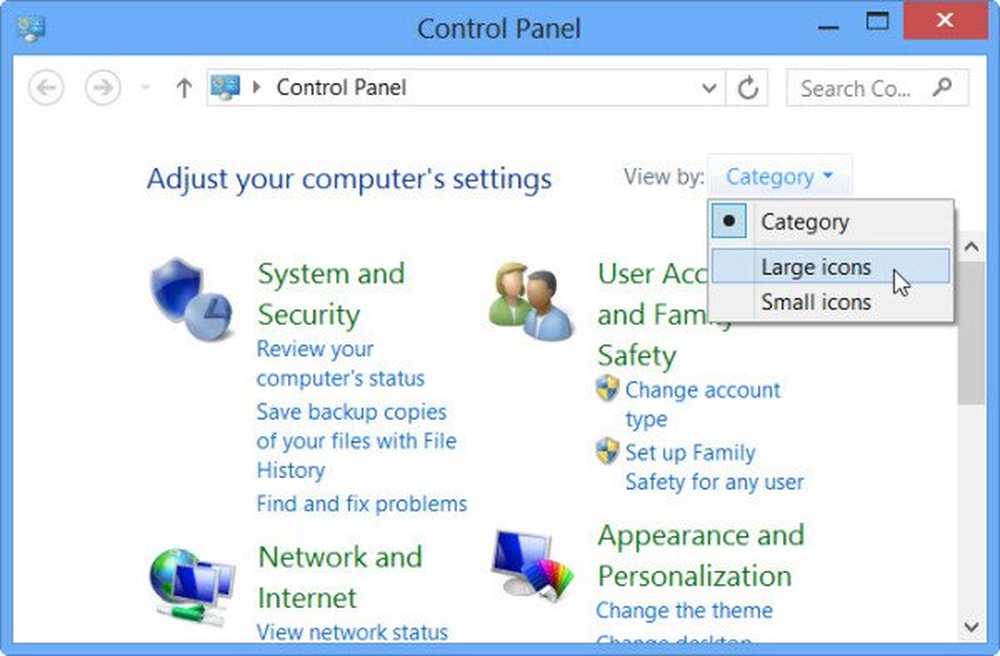
Men om du upptäcker att den här inställningsinställningen inte alltid stannar och ändras varje gång du öppnar kontrollpanelen eller startar om datorn, kanske du vill titta på tweaking i Windows-registret. Kom dock ihåg att skapa en systemåterställningspunkt först först.
Nu måste du öppna registret. I det här exemplet, låt oss säga att du vill ställa in för att visa Visa alla objekt.
1. Tryck Windows-tangent + R kombination på tangentbord och typ Regedt32.exe i Springa dialog ruta. Tryck ok.
2. Navigera här:
HKEY_CURRENT_USER \ Software \ Microsoft \ Windows \ Currentversion \ Explorer \ Control
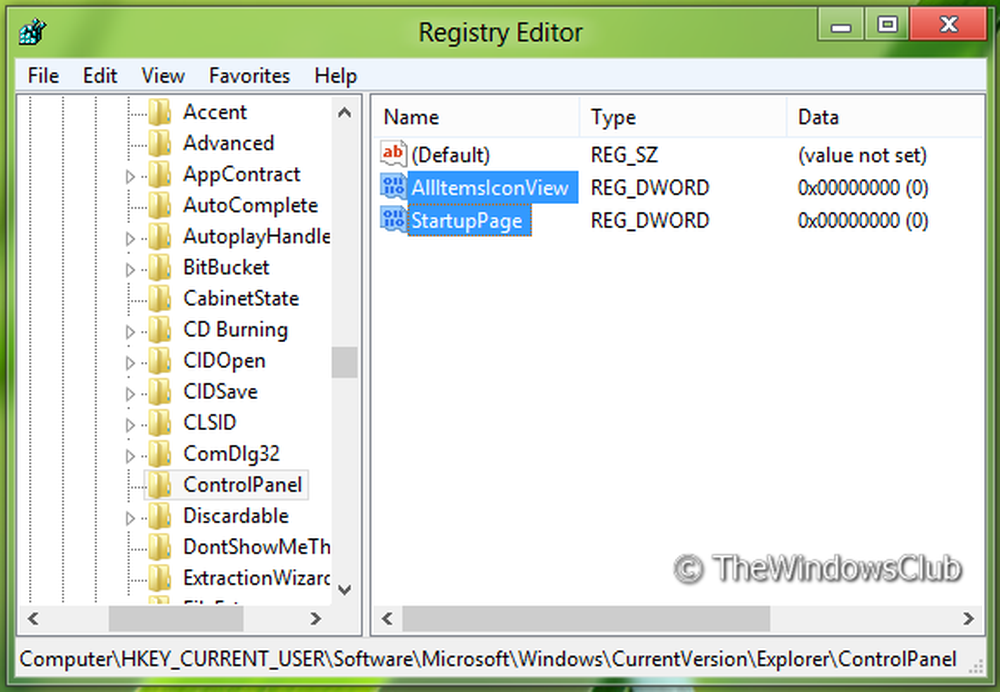
4. Låt oss ta den första DWORD nämligen. AllItemsIconView, detta kommer att tillåta oss att få stora ikoner när vi öppnar Kontrollpanel snarare än att visa små ikoner. Så dubbelklicka på den här DWORD och ändra värdet till 0.
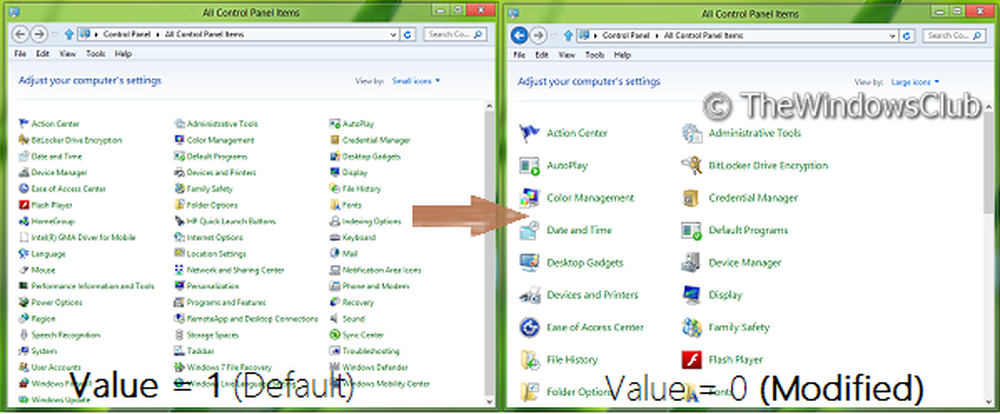
5. Ändra nu den andra DWORDen, dvs. StartupPage. Detta DWORD hanterar startalternativen, det är ansvarigt att öppna Kontrollpanel med små ikoner istället för att kategorisera dem. Så för att få kategoriserad väg dubbelklicka på den och sätt dess värde till 0.

6. När du anger både värdet för 0, då blev de standard för OS. Stäng nu Registerredigerare och tryck på Windows-tangent + Q. Typ kontrollpanel i sökrutan och klicka på resultatet för att få Kontrollpanel öppna på det sätt som vi bara vill ha.
Kontrollera att kontrollpanelen är stängd när du gör ändringarna till Windows-registret.